Application de filtres d'application à une source de données Oracle ERP Cloud
Tous les filtres d'application sont prédéfinis lorsque vous sélectionnez l'une des requêtes prêtes à l'emploi pour les sources de données Oracle ERP Cloud. Vous pouvez cependant fournir des valeurs d'entrée dans les options de règle ou d'intégration.
Vous pouvez sélectionner des filtres dynamiques à définir comme paramètres de rapport à partir de la source de données Oracle ERP Cloud lorsque la valeur de paramètre réelle doit être définie au niveau de la règle de chargement de données ou de l'application.
Un exemple de filtre dynamique est "Type de devise", où vous pouvez sélectionner Saisi, Statistique ou Total.
Vous pouvez indiquer une condition de filtre unique ou plusieurs conditions de filtre, et indiquer les valeurs exactes à renvoyer.
Dans certains cas, vous pouvez modifier une valeur de paramètre statique dans la liste des paramètres du rapport en la remplaçant par une valeur de paramètre encadrée par les notations $$. Ce type de filtre s'applique aux paramètres d'ID de grand livre et de période.
Par exemple, dans l'image ci-dessous, la valeur de paramètre statique argument1 = $LEDGER_NAME$ a été ajoutée en tant que paramètre à la liste des paramètres du rapport.
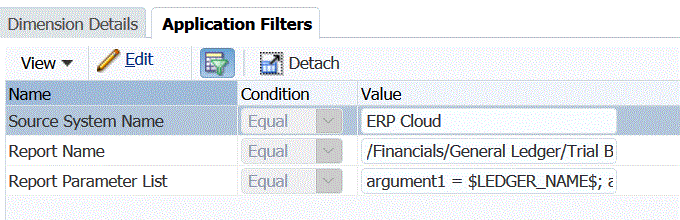
Sur l'écran Modifier les filtres d'application, un nom d'affichage a été saisi pour le paramètre. Il s'agit du nom tel qu'il apparaît dans les options de règle ou d'intégration.
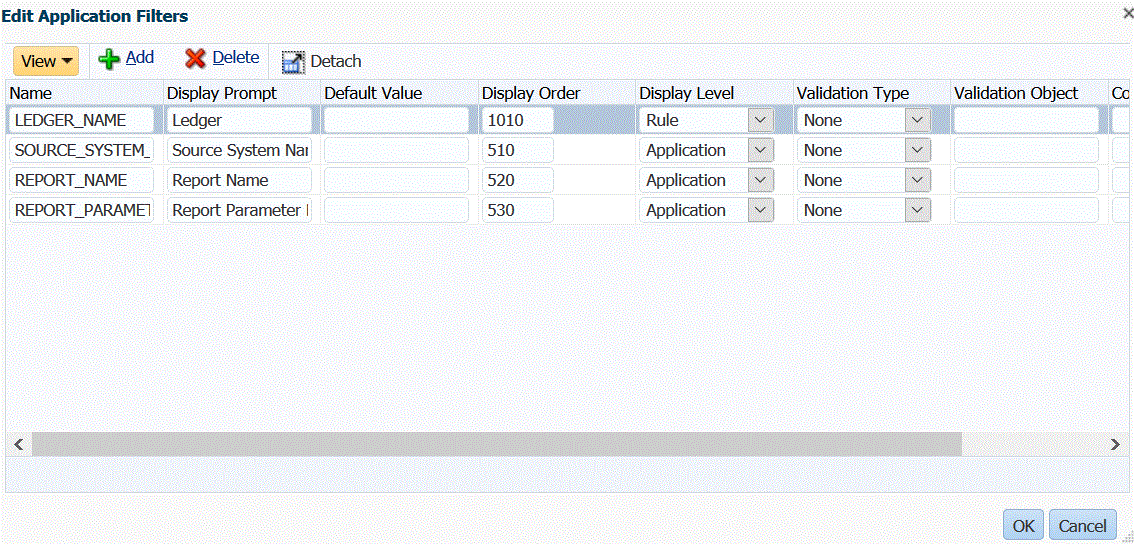
Dans les règles de chargement de données, le paramètre se présente comme suit sur l'écran Options source :

Deux paramètres prédéfinis, $START_PERIODKEY$ et $END_PERIODKEY$, sont utilisables pour sélectionner des périodes particulières à l'aide d'un format de données du PDV. Pour obtenir des informations sur l'utilisation de ces deux paramètres, reportez-vous à la section Sélection des paramètres de rapport relatifs à la période à partir d'Oracle ERP Cloud.
Afin d'ajouter un filtre pour la source de données Oracle ERP Cloud, procédez comme suit :
-
Dans la gestion des données, sélectionnez l'onglet Configuration, puis, sous Enregistrer, sélectionnez Application cible.
-
Sélectionnez la source de données Oracle ERP Cloud et cliquez sur l'onglet Filtres d'application.
-
Dans Nom du système source, indiquez le nom du système source Oracle ERP Cloud.
Par exemple, saisissez ERP Cloud.
-
Dans la liste des paramètres de rapport disponibles, sélectionnez les paramètres à transmettre à l'onglet Option source lors de l'exécution de la règle de chargement de données.
Par exemple, pour affecter la valeur "Non" à l'option Factures annulées uniquement, sélectionnez Non dans le champ de valeur de paramètre correspondant à Facture annulée uniquement.
-
Facultatif : sélectionnez les éventuels paramètres de rapport d'ID de grand livre et de période à transmettre.
Pour l'ID de grand livre ou la période, vous pouvez remplacer une valeur de paramètre statique de la liste des paramètres de rapport. Pour ce faire, remplacez la valeur encadrée par les notations $$ par votre propre valeur.
Dans l'exemple qui suit, vous pouvez modifier "ACCOUNTING PERIOD NAME" en sélectionnant la période réelle à l'aide du format $START_PERIODKEY[MMM-YY]$. Dans l'exemple, la période comptable a été modifiée pour devenir APR-17.
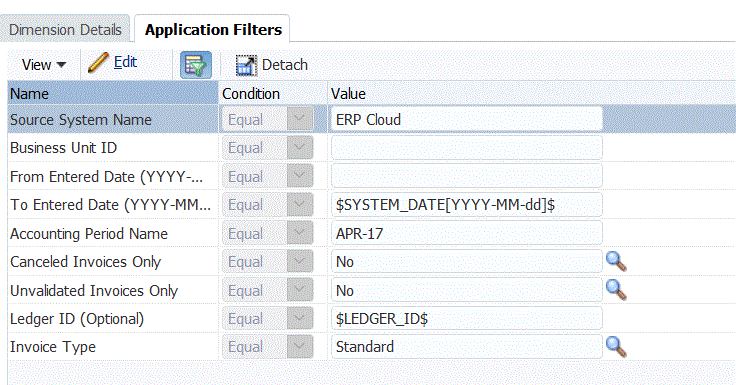
Pour plus d'informations, reportez-vous à la section Sélection des paramètres de rapport relatifs à la période à partir d'Oracle ERP Cloud.
-
Pour modifier les options d'affichage d'un paramètre de rapport dynamique, dans l'onglet Filtres d'application, cliquez sur Modifier.
-
Sur l'écran Modifier les filtres d'application, cliquez sur Ajouter.
-
Dans le champ Nom, sélectionnez le nom d'un paramètre.
-
Dans Invite d'affichage, entrez le nom de l'invite affichée pour le filtre dans l'onglet Options source de la gestion des données ou sur la page Modifier l'intégration de l'intégration des données.
-
Dans Ordre d'affichage, indiquez l'ordre d'affichage du filtre sur la page Options source ou Modifier l'intégration.
Si ce champ est vide, le filtre personnalisé ne peut pas être affiché et la valeur par défaut est utilisée en tant que valeur de filtre.
Par exemple, entrez 99 pour que le filtre apparaisse en 99e position dans la liste des filtres. Les éléments ayant les ordres d'affichage les plus petits viennent avant les éléments ayant les ordres d'affichage les plus grands dans la liste.
-
Dans Niveau d'affichage, sélectionnez le niveau d'affichage du paramètre (application et/ou règle) pour indiquer le niveau auquel le filtre doit être affiché.
-
Dans Type de validation, sélectionnez Aucun.
-
Cliquez sur OK.
-
Cliquez sur Enregistrer.